Cómo Transferir Microsoft Office a una Nueva Computadora

Saber cómo transferir Microsoft Office a su nueva computadora es esencial para mantener la productividad. Aquí le mostramos cómo hacerlo.

Para descargar un archivo de los datos de su cuenta de Microsoft:
Inicie sesión en account.microsoft.com.
Haga clic en "Privacidad".
Haga clic en "Descargar sus datos".
Haga clic en "Crear nuevo archivo".
Microsoft le permite descargar un archivo de todos los datos que ha creado a través de sus servicios, como el historial de búsqueda, navegación y ubicación. Esto le permite hacer una copia de seguridad y almacenar sus actividades de Microsoft, o usar los datos para extraer información sobre cómo usa los servicios de Microsoft. También podría ayudarlo a migrar a otro proveedor de tecnología.
Para comenzar, diríjase a la página de su cuenta de Microsoft en account.microsoft.com . Es posible que se le solicite que inicie sesión en su cuenta; ingrese su contraseña o reconozca una confirmación de Microsoft Authenticator en su teléfono.
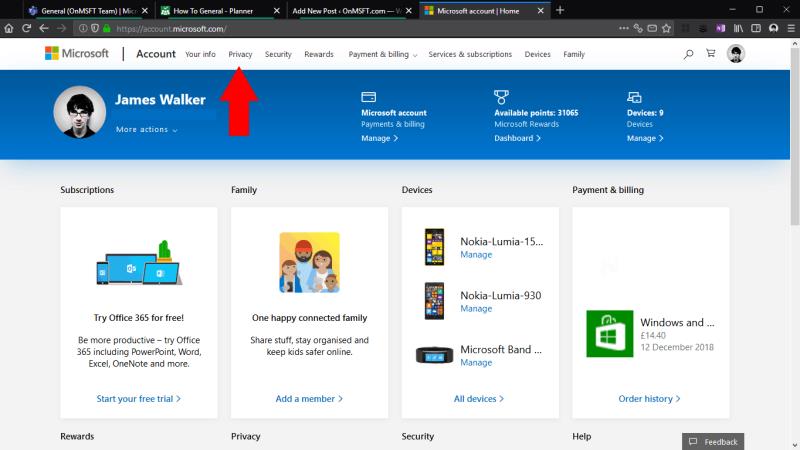
Llegará a la página de inicio de su cuenta, que le brinda una descripción general de todo lo relacionado con su cuenta de Microsoft. Haga clic en "Privacidad" en el menú de navegación superior. Se le pedirá que ingrese su contraseña, o use Microsoft Authenticator, nuevamente, debido a la sensibilidad de estas configuraciones.
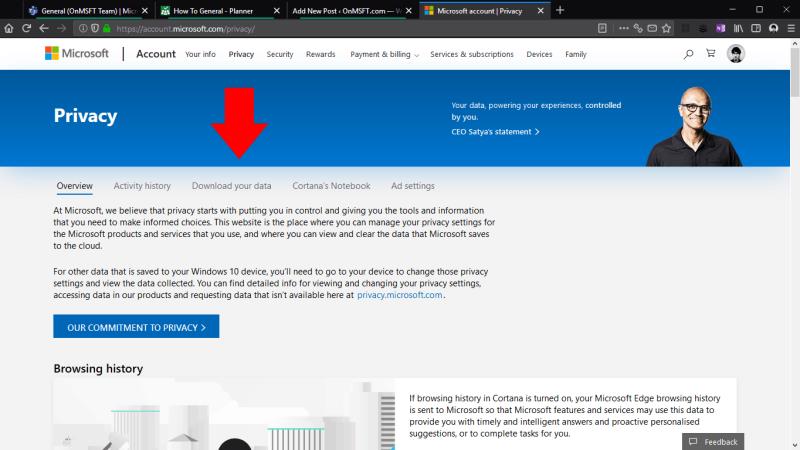
Aparecerá el panel de privacidad de Microsoft, que le permite controlar cómo Microsoft usa sus datos. El enlace relevante aquí es la pestaña "Descargue sus datos" debajo del banner principal.
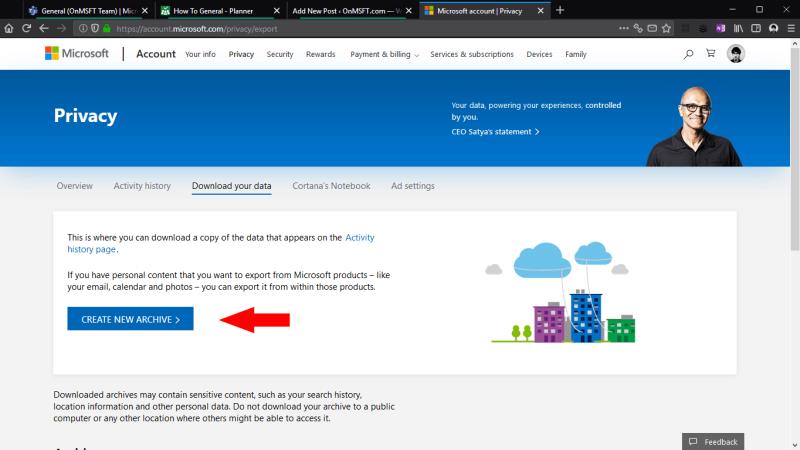
En la pantalla "Descargar sus datos", haga clic en el botón "Crear nuevo archivo". Verá una ventana emergente que le permite elegir qué tipos de datos incluir en el archivo. Las fuentes de datos disponibles incluyen su historial de navegación, historial de búsqueda, historial de ubicación y todos los comandos de voz hablados, así como información de uso de aplicaciones, servicios, películas y música entregados a través de Microsoft Store.
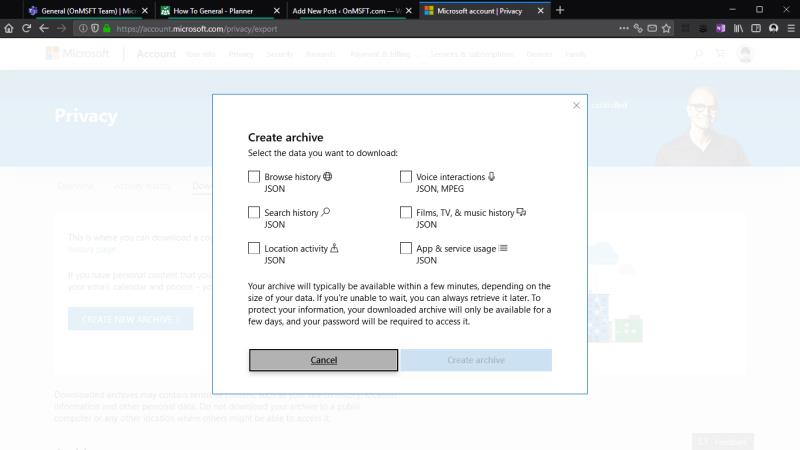
Marque la casilla de verificación para cada tipo de datos que desee archivar y luego presione el botón "Crear archivo". El proceso puede tardar unos minutos en completarse, mientras que Microsoft recopila toda la información relevante. La descarga comenzará en su navegador.
Si abandona la página mientras se está creando su archivo, podrá volver a la pantalla "Descargar sus datos" para acceder a él más tarde. Aparecerá bajo el encabezado "Archivos" una vez que esté listo para descargar. Los archivos se eliminan automáticamente después de "unos días" para ayudar a proteger su privacidad.
Debe recordar que el archivo de datos no está destinado al consumo directo. Los datos se entregan como un conjunto de archivos JSON, que es un formato estructurado para pares clave / valor. Aunque los archivos son esencialmente texto sin formato y se pueden abrir en cualquier editor de texto, algunos de los valores pueden parecer sin sentido o ser difíciles de interpretar sin una comprensión de lo que representan y cómo se almacenan.
El archivo de datos no incluye ningún dato que cree en las aplicaciones y servicios de Microsoft. Piense en ello como un archivo de todo lo directamente asociado con su cuenta de Microsoft, no como los archivos que ha creado con la cuenta. Por lo general, puede exportar datos de aplicaciones usando las aplicaciones mismas; por ejemplo, para obtener un archivo de sus correos electrónicos de Outlook, puede visitar outlook.live.com/mail/options/general/export y hacer clic en el botón azul "Exportar buzón".
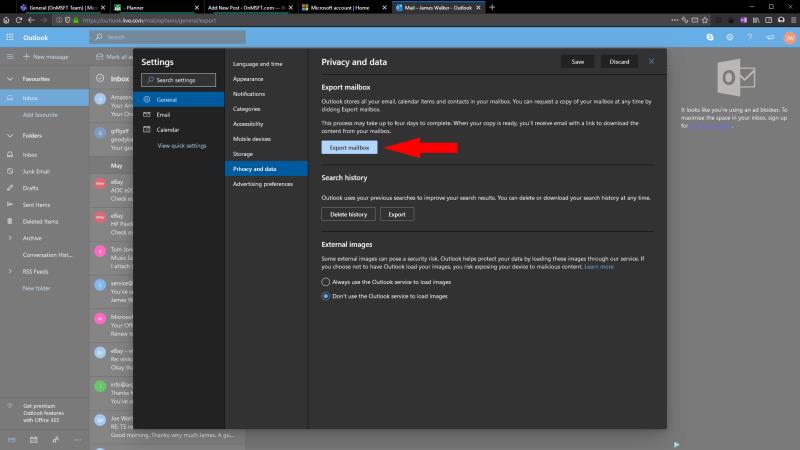
La capacidad de crear un archivo de datos de cuenta garantiza que los servicios de Microsoft sigan siendo una queja de GDPR. Le permite alejarse del ecosistema de Microsoft o extraer sus propios datos de Microsoft para obtener información que esté buscando. Los datos podrían usarse para crear hojas de cálculo, bases de datos o aplicaciones personalizadas que ayuden a visualizar sus actividades de Microsoft, brindándole un registro de cómo utilizó los servicios de Microsoft que existen mucho después de que las aplicaciones desaparezcan.
Saber cómo transferir Microsoft Office a su nueva computadora es esencial para mantener la productividad. Aquí le mostramos cómo hacerlo.
Si no puede iniciar sesión en su cuenta de Microsoft debido a demasiados intentos de autenticación repetidos, verifique si puede iniciar sesión usando un navegador web. Mejore su experiencia de inicio de sesión con estos consejos.
¿Necesita una segunda dirección de correo electrónico? No es necesario crear una cuenta de correo electrónico completamente nueva. En su lugar, puede agregar un alias a su Outlook.com existente
Cada vez que utiliza un servicio de Microsoft, se crean registros de actividad para una variedad de propósitos. Algunos de los datos se utilizan para impulsar las experiencias de Windows, como el
Use la configuración de seguridad de la cuenta de Microsoft para habilitar la función de cuenta sin contraseña para iniciar sesión sin contraseña. Así es cómo.
Su cuenta de Microsoft puede bloquearse si hay un problema de seguridad o si ingresa una contraseña incorrecta demasiadas veces. No se preocupe, ya que la recuperación es un
Puede habilitar la verificación en dos pasos en su cuenta de Microsoft desde la configuración de Opciones de seguridad avanzadas. También puede desactivar la función.
Microsoft Store le permite usar aplicaciones y juegos en hasta 10 de sus dispositivos a la vez. Si agrega un undécimo dispositivo a su cuenta, lo encontrará
Si bien no puede deshabilitar permanentemente las publicaciones sugeridas en Facebook, puede gestionar lo que ve como publicaciones sugeridas. Descubre cómo optimizar tu experiencia en la red.
¿No puedes enviar una solicitud de amistad en Facebook? Aquí están las posibles razones y trucos para solucionar el problema.
Aprende a agregar una <strong>publicación anónima</strong> en un grupo de Facebook fácilmente siguiendo estos pasos.
Descubre cómo desenfocar el fondo en Zoom para mantener la privacidad durante tus videollamadas. Aprende paso a paso con esta guía útil.
Zoom se ha convertido en un elemento básico en nuestra vida diaria, que nuestro nombre Zoom es casi el mismo que nuestra identidad. En este artículo, aprenderás cómo solucionar problemas al cambiar tu nombre en Zoom.
¿Se pregunta dónde está la carpeta segura en su teléfono Samsung? Vea diferentes formas de acceder a la Carpeta Segura en teléfonos Samsung Galaxy.
¿Steam tarda demasiado en confirmar tu compra? Aquí se muestran todas las formas de corregir el error de compra (transacción) pendiente en Steam.
Si borraste accidentalmente tus fotos de Google Photos, no te preocupes. Aquí te mostramos cómo recuperarlas de la Papelera y qué hacer si fueron eliminadas permanentemente.
Debido a que Gramblr no está funcionando, le ofrecemos algunas de las mejores alternativas de Gramblr del año para programar su contenido en redes sociales de forma fácil y gratuita.
Si tiene problemas con la Biblioteca familiar de Google Play y no puede compartir, aquí hay algunos consejos que debe verificar para resolver el problema.
















